อย่าส่งคำอวยพรที่น่าเบื่อผ่าน iMessage อีกต่อไป!
การส่งข้อความเป็นเรื่องสนุก แต่การส่งข้อความด้วยลูกโป่งจำนวนมากนั้นยอดเยี่ยมยิ่งกว่า! ไม่ใช่ เราไม่ได้หมายถึงการยืนถือลูกโป่งในมือขณะส่งข้อความ เราหมายถึงการทิ้งระเบิดหน้าจอ iPhone ของเพื่อนและคนที่คุณรักด้วยลูกโป่งเมื่อคุณส่งข้อความถึงพวกเขา!
ขณะส่ง iMessage คุณสามารถทำให้หน้าจอของผู้รับเต็มด้วยลูกโป่งและเอฟเฟกต์อื่นๆ เพื่อเปลี่ยนแม้แต่ข้อความธรรมดาๆ ให้กลายเป็นสิ่งที่พิเศษ
วิธีส่งลูกโป่งอัตโนมัติใน iMessage
ในการสนทนาใหม่หรือที่มีอยู่ ให้พิมพ์คำว่า "สุขสันต์วันเกิด" และกดส่ง คุณสามารถใส่เครื่องหมายอัศเจรีย์หรืออิโมจิในข้อความได้ แต่ห้ามใส่คำอื่นเพื่อส่งบอลลูนโดยอัตโนมัติ เมื่อคุณส่งข้อความที่มีเพียงแค่คำ "สุขสันต์วันเกิด," หน้าจอของผู้รับจะเต็มไปด้วยลูกโป่งโดยอัตโนมัติเมื่อเปิดข้อความ
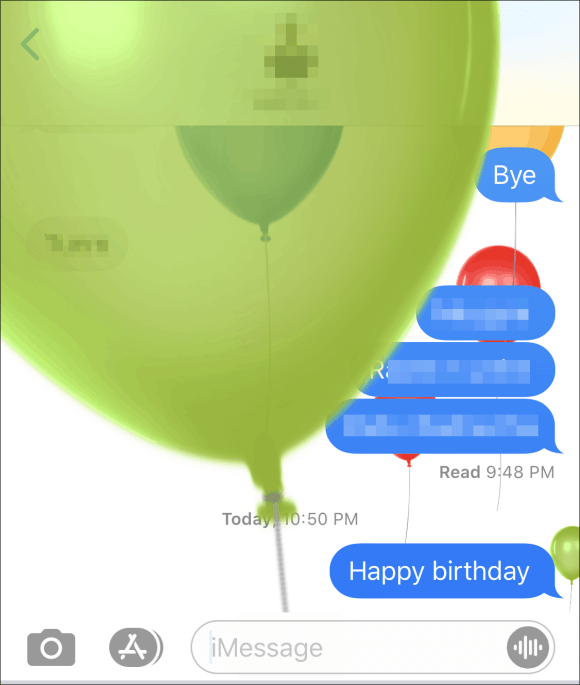
วิธีเพิ่มบอลลูนด้วยตนเองใน iMessage
คุณยังสามารถเพิ่มลูกโป่งหรือเอฟเฟกต์อื่น ๆ ที่คุณต้องการให้กับข้อความที่ไม่จำเป็นต้องเป็นแค่สองคำ - สุขสันต์วันเกิด
พิมพ์ข้อความในกล่องข้อความ จากนั้น แตะปุ่มส่งค้างไว้ (ลูกศรสีน้ำเงิน) จนกระทั่งหน้าจอเอฟเฟกต์ปรากฏขึ้น
จากนั้นแตะที่ หน้าจอ แท็บเพื่อไปที่เมนูเอฟเฟกต์แบบเต็มหน้าจอใน iMessage
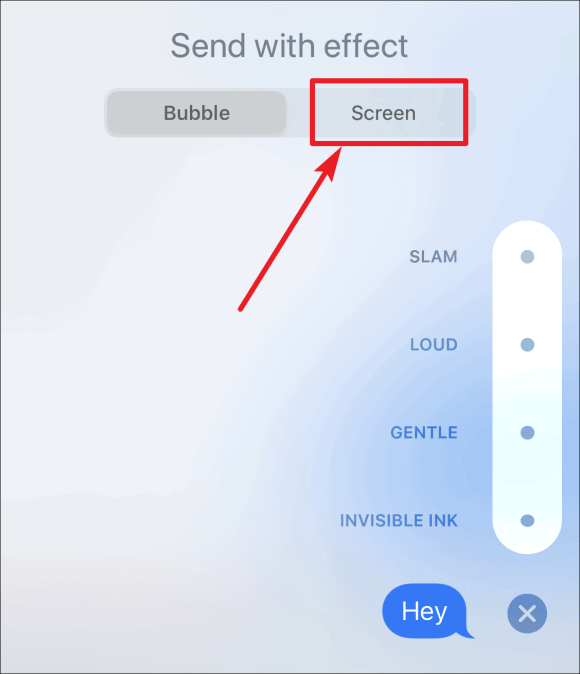
ปัดไปทางซ้ายจนกว่าคุณจะพบ บอลลูน เอฟเฟกต์หน้าจอแล้วกด ส่ง ปุ่ม.
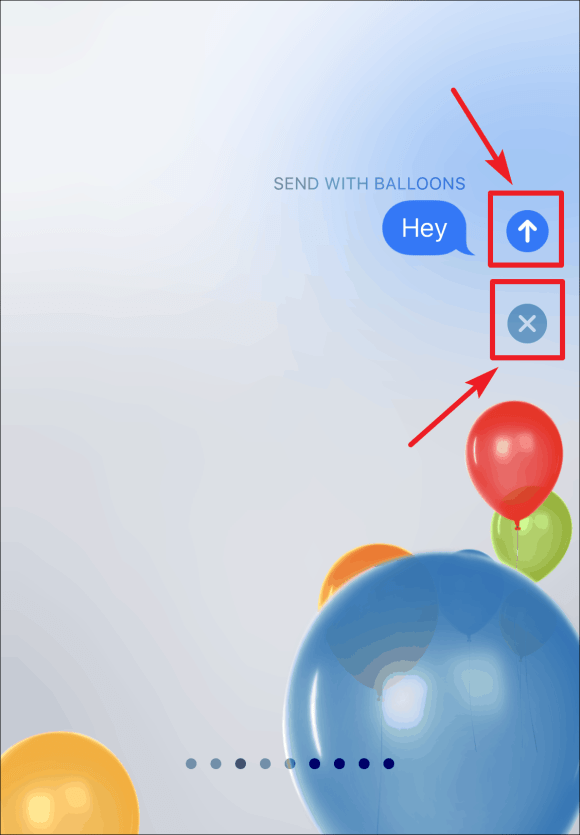
เอฟเฟกต์หน้าจอยังให้คุณส่งข้อความด้วย Echo, Spotlight, Confetti, Heart, Lasers, Fireworks, Shooting Star และเอฟเฟกต์ฉลอง เพียงปัดไปทางซ้ายและขวาบนหน้าจอเพื่อเลือกเอฟเฟกต์แล้วกดปุ่มส่ง หากคุณไม่ต้องการส่งข้อความพร้อมเอฟเฟกต์ ให้กด 'x' เล็กๆ ใต้ปุ่มส่งเพื่อยกเลิกและกลับสู่หน้าจอปกติ
